درایور برای پرینتر HP LaserJet 1010
بدون راننده نصب شده، چاپگر عملکرد خود را انجام نمی دهد. بنابراین، اول از همه، پس از اتصال، کاربر نیاز به نصب نرم افزار دارد، و سپس به کار با دستگاه ادامه دهید. اجازه دهید نگاهی به تمامی گزینه های موجود برای یافتن و دانلود فایل ها به چاپگر HP LaserJet 1010 کنیم.
محتوا
دانلود درایور برای پرینتر HP LaserJet 1010.
هنگام خرید تجهیزات در جعبه باید دیسک، که شامل برنامه های ضروری است، بروید. با این حال، در حال حاضر تمام رایانه ها درایوها نیستند یا دیسک به سادگی از دست رفته است. در این مورد، رانندگان با یکی از گزینه های موجود دیگر بارگذاری می شوند.
روش 1: سایت پشتیبانی HP
در منابع رسمی، کاربران می توانند همان چیزهایی را که بر روی دیسک نصب شده پیدا کنند، گاهی اوقات حتی در سایت نسخه های به روز شده نرم افزار وجود دارد. جستجو و دانلود به صورت زیر:
به صفحه پشتیبانی HP مراجعه کنید
- ابتدا به صفحه اصلی سایت از طریق نوار آدرس در مرورگر یا با کلیک روی پیوند بالا بروید.
- منوی پشتیبانی را گسترش دهید
- در آن، آیتم "برنامه ها و رانندگان" را پیدا کرده و روی خط کلیک کنید.
- در برگه باز، شما باید نوع تجهیزات خود را مشخص کنید، بنابراین باید روی تصویر چاپگر کلیک کنید.
- نام محصول خود را در کادر جستجوی مربوطه وارد کنید و صفحه آن را باز کنید.
- این سایت به صورت خودکار نسخه نصب شده سیستم عامل را تعیین می کند، اما این کار همیشه به درستی انجام نمی شود، بنابراین ما به شدت توصیه می کنیم آن را چک کرده و در صورت لزوم خودتان آن را مشخص کنید. ضروری است توجه داشته باشید نه تنها به نسخه، به عنوان مثال ویندوز 10 یا ویندوز XP، بلکه به عمق کمی - 32 یا 64 بیت.
- آخرین مرحله این است که آخرین راننده را انتخاب کنید، سپس روی «دانلود» کلیک کنید.
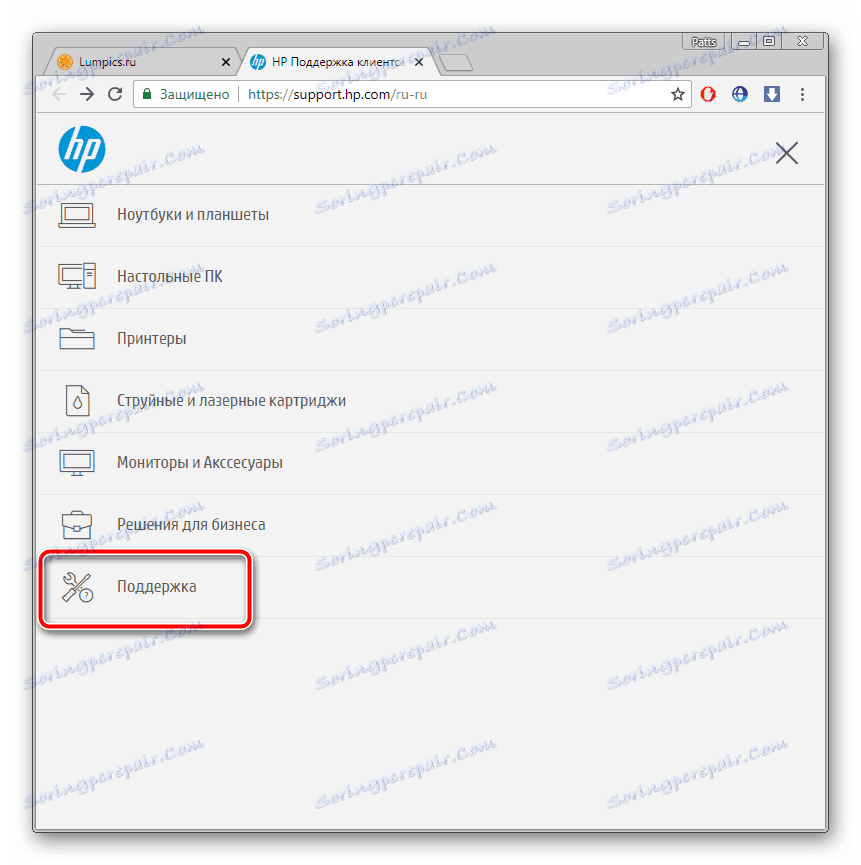
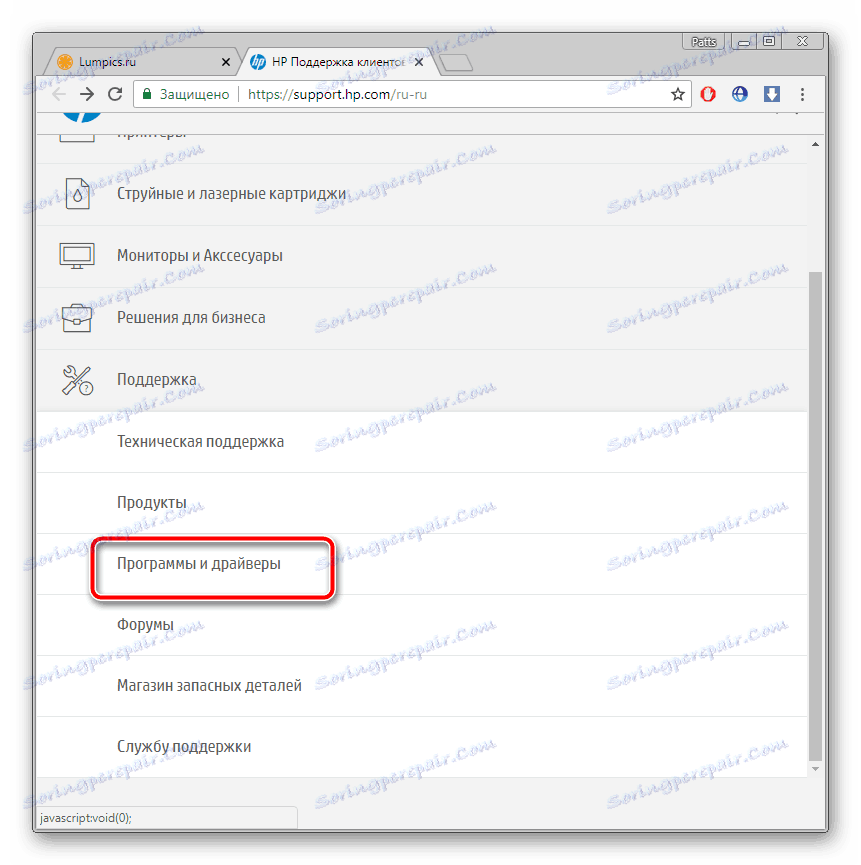
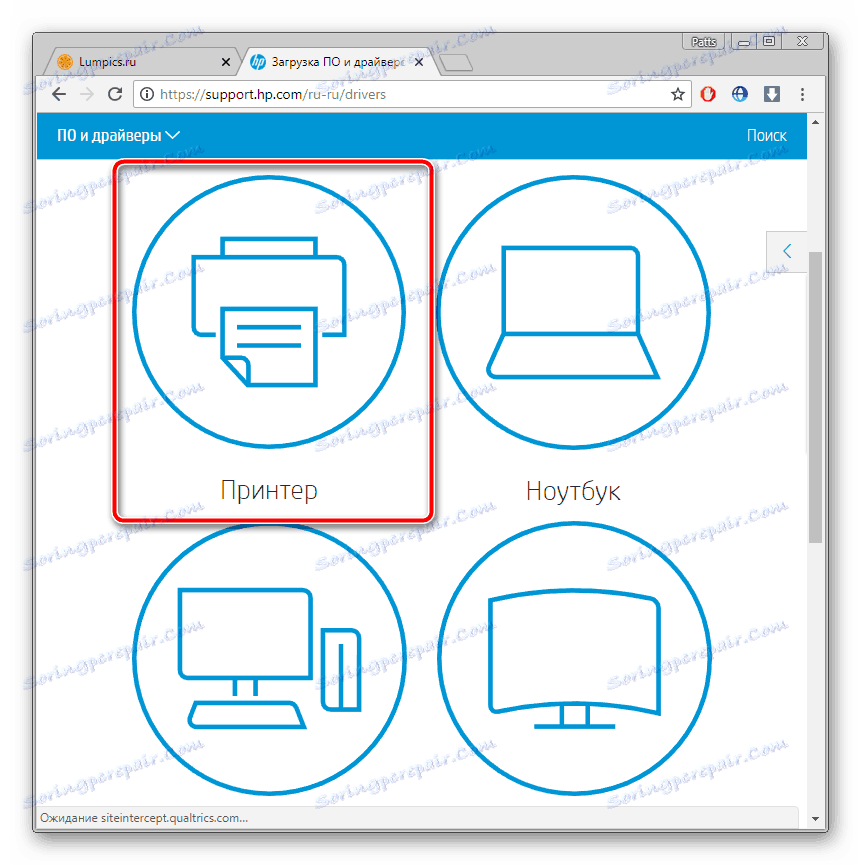
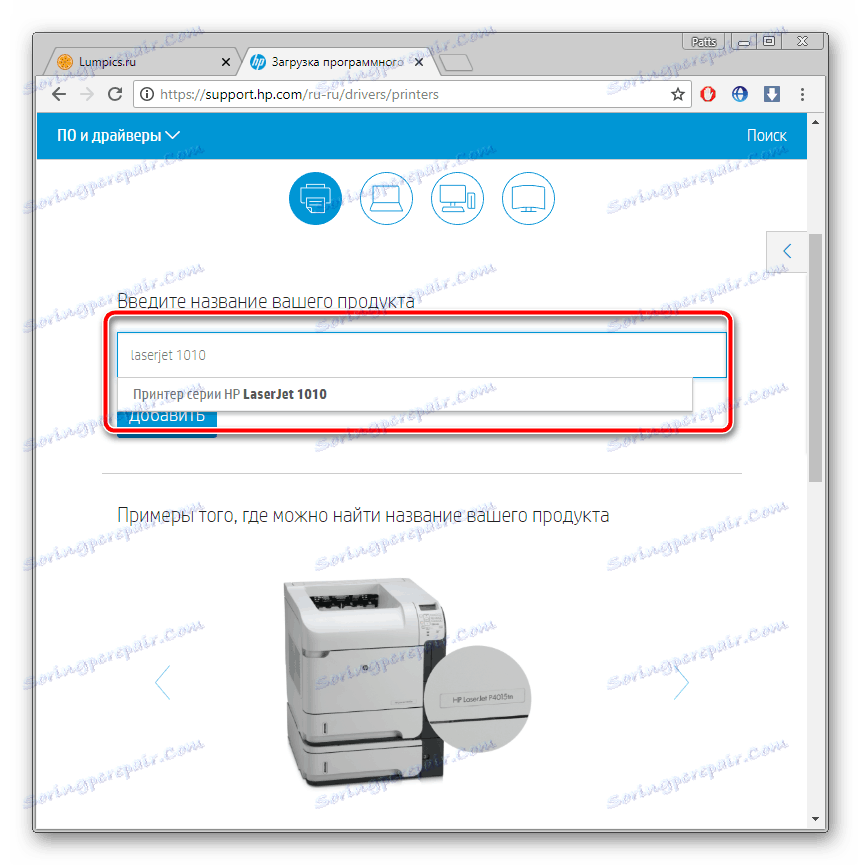
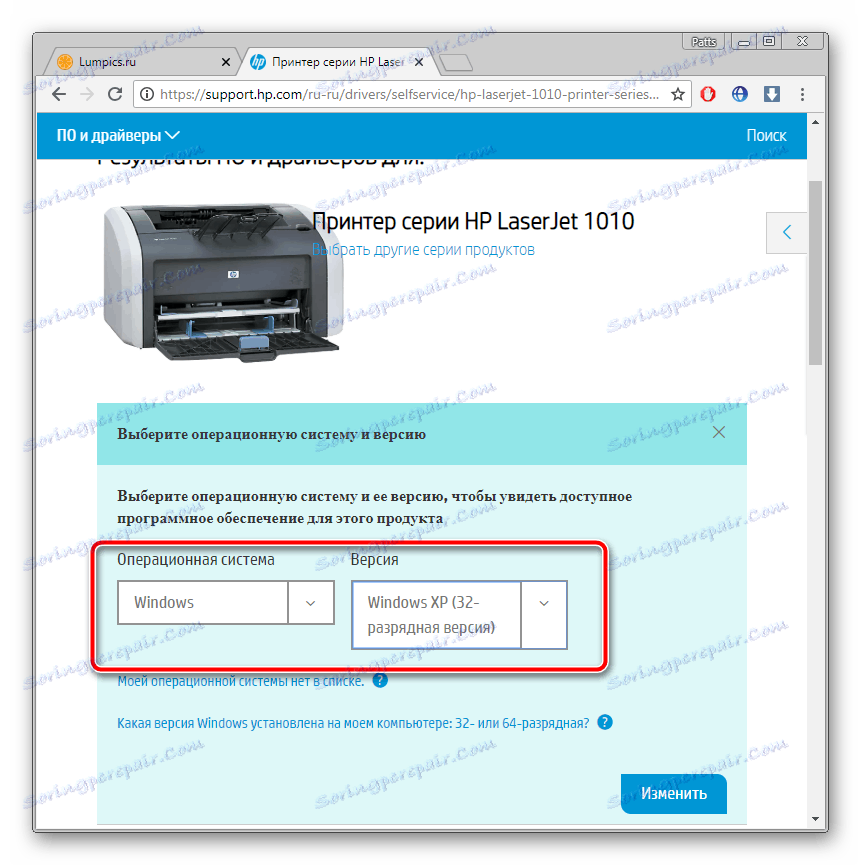
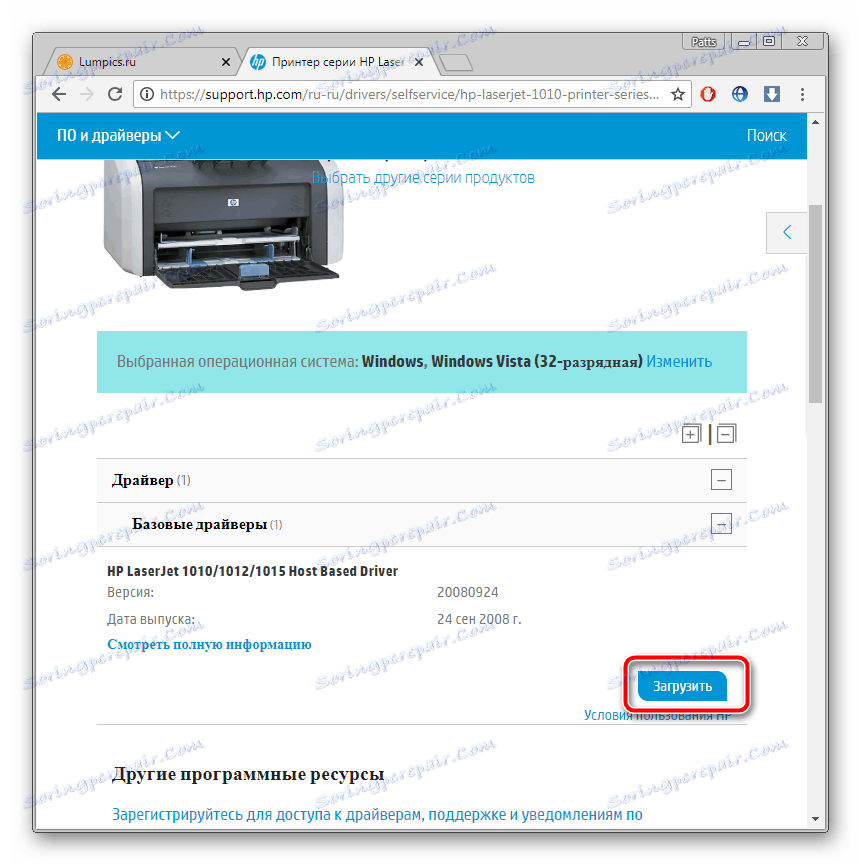
پس از اتمام دانلود، به سادگی فایل دانلود شده را راه اندازی کرده و دستورالعمل هایی را که در نصب شده است شرح دهید. PC بعد از تمام فرآیندها به راه اندازی مجدد نیاز ندارد، شما می توانید بلافاصله شروع به چاپ کنید.
روش 2: برنامه از سازنده
HP دارای نرم افزار خاص خود است، که برای همه صاحبان دستگاه ها از این سازنده مفید است. این اینترنت را اسکن می کند، به روز رسانی ها را پیدا می کند و نصب می کند. این ابزار همچنین از کار با پرینترها پشتیبانی می کند، بنابراین می توانید رانندگان را با استفاده از آن مانند این ها دانلود کنید:
- به صفحه برنامه بروید و روی دکمه مناسب کلیک کنید تا دانلود کنید.
- نصب را باز کنید و روی «بعدی» کلیک کنید.
- موافقتنامه مجوز را بخوانید، با آن موافقت کنید، به مرحله بعدی بروید و منتظر بمانید تا HP Assistant Assistant در رایانه شما نصب شود.
- پس از باز کردن نرم افزار در پنجره اصلی، بلافاصله یک لیست از دستگاه ها را خواهید دید. دکمه "بررسی برای به روز رسانی و پیام" فرآیند اسکن را آغاز می کند.
- چک در چندین مرحله انجام می شود. پیگیری پیشرفت اجرای آنها را در یک پنجره جداگانه دنبال کنید.
- در حال حاضر محصول را انتخاب کنید، در این مورد چاپگر، و بر روی "به روز رسانی" کلیک کنید.
- فایل های لازم را بررسی کنید و روند نصب را شروع کنید.
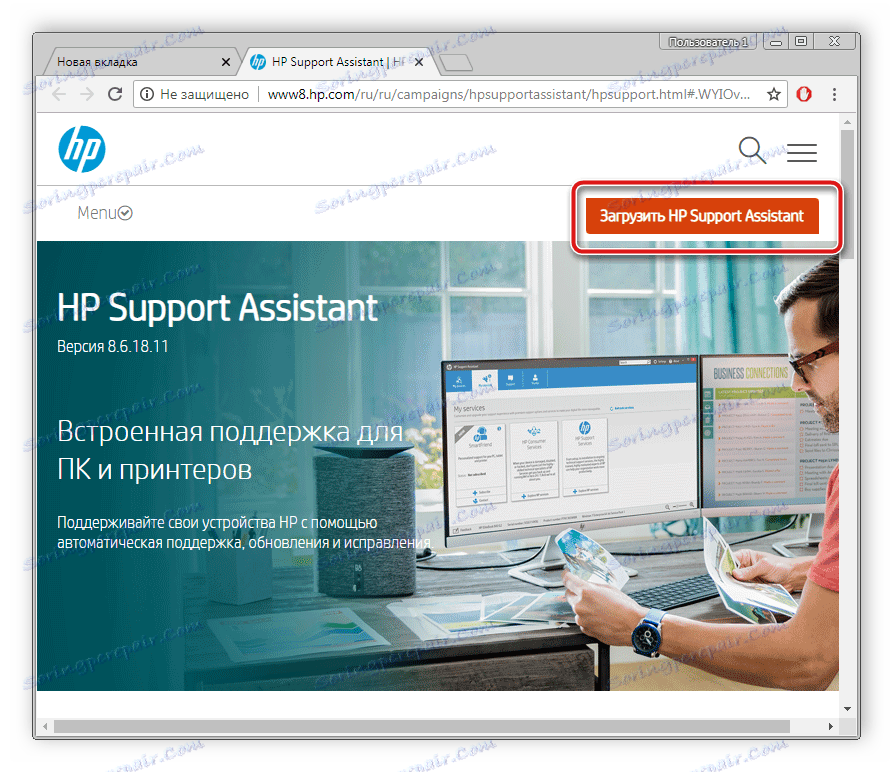
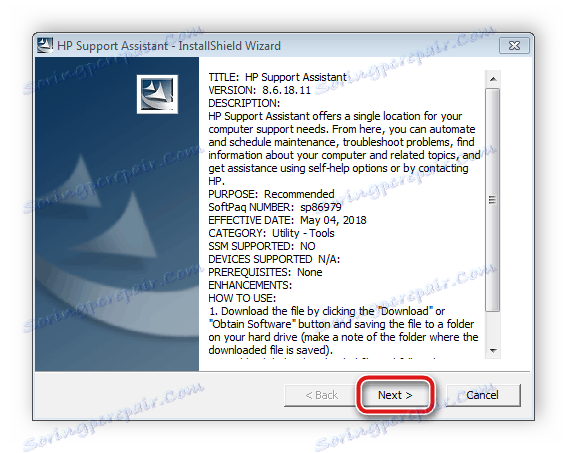
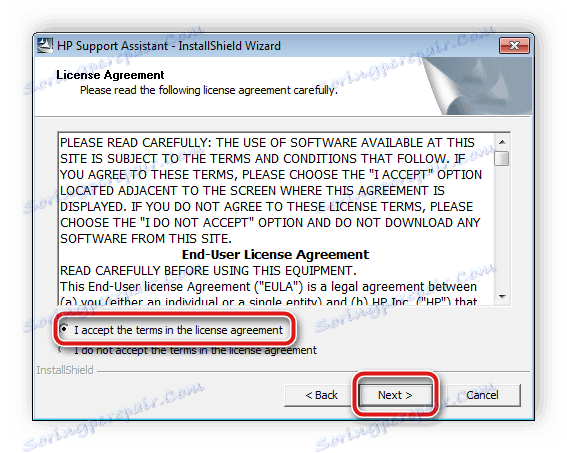

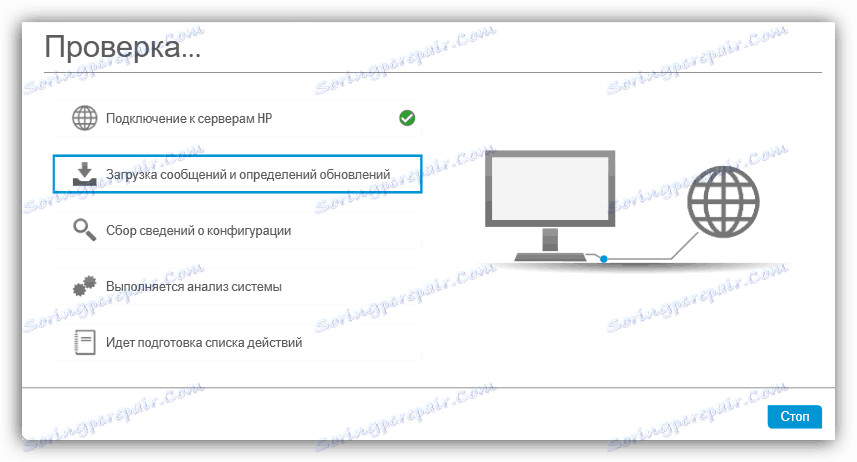
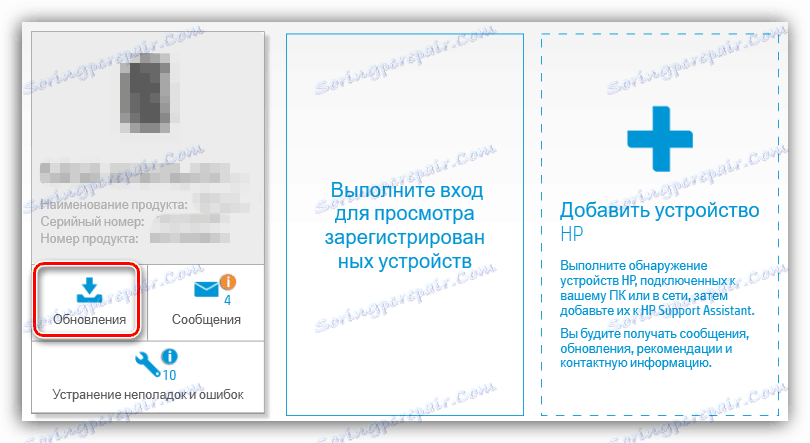
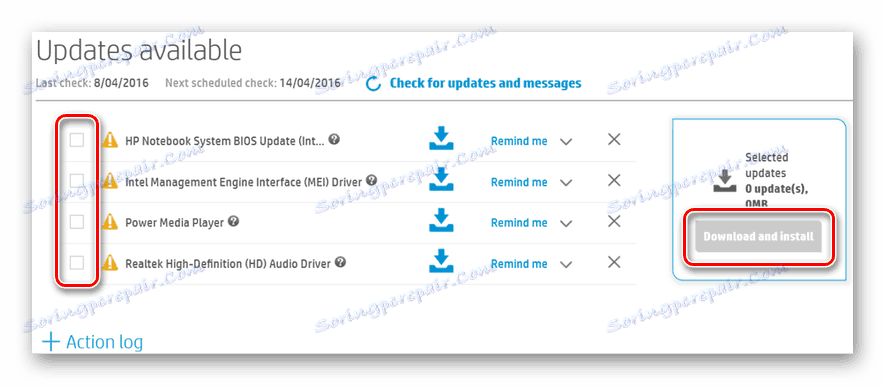
روش 3: نرم افزار ویژه
نرم افزار شخص ثالث که وظیفه اصلی آن تعیین تجهیزات، جستجو و نصب درایورها است، برای کار با اجزای سازنده مناسب تر است. با این حال، آن را به درستی و با دستگاه های محیطی کار می کند. بنابراین، برای قرار دادن فایل ها برای HP LaserJet 1010 آسان نخواهد بود. در یکی دیگر از مواد ما با نمایندگان چنین برنامه هایی ملاقات کنید.
جزئیات بیشتر: بهترین نرم افزار برای نصب درایورها
ما می توانیم از آن استفاده کنیم راه حل Driverpack - نرم افزار ساده و رایگان که قبل از نصب نیاز ندارد. این کافی است که نسخه آنلاین را دانلود کنید، آن را اسکن کنید، برخی از پارامترها را تنظیم کرده و فرآیند نصب درایور را شروع می کنید. دستورالعمل های دقیق در این موضوع در مقاله در لینک زیر است.
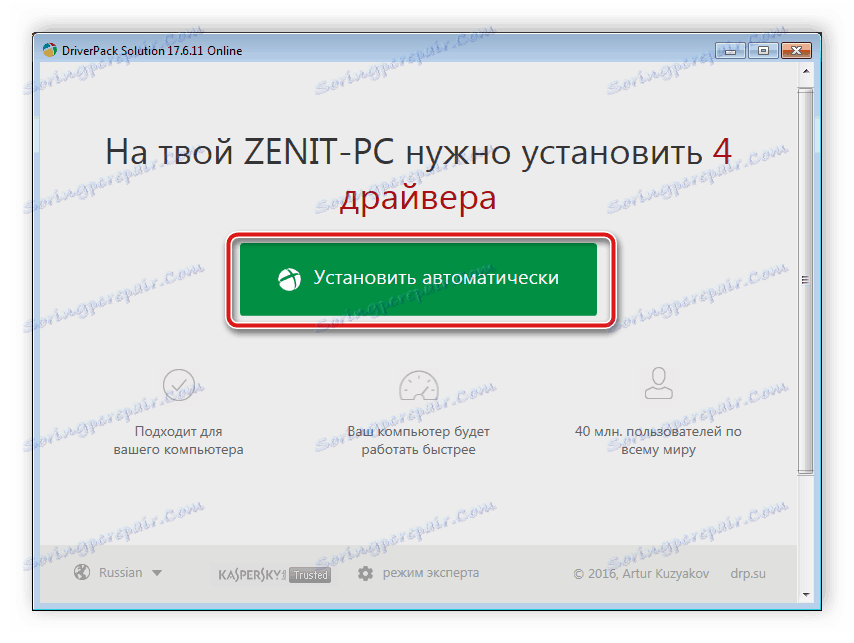
جزئیات بیشتر: چگونه با استفاده از DriverPack Solution، رانندگان را بر روی رایانه خود بهروز کنید
روش 4: شناسه چاپگر
هر چاپگر، و همچنین دیگر سخت افزار های جانبی یا جاسازی شده، یک شناسه منحصر به فرد که در هنگام کار با سیستم عامل مورد استفاده قرار می گیرد، اختصاص داده می شود. سایت های خاص به شما اجازه می دهند تا توسط رجیستری برای شناسایی رانندگان جستجو کنید و سپس آنها را به کامپیوتر خود دانلود کنید. کد منحصر به فرد HP LaserJet 1010 به نظر می رسد این است:
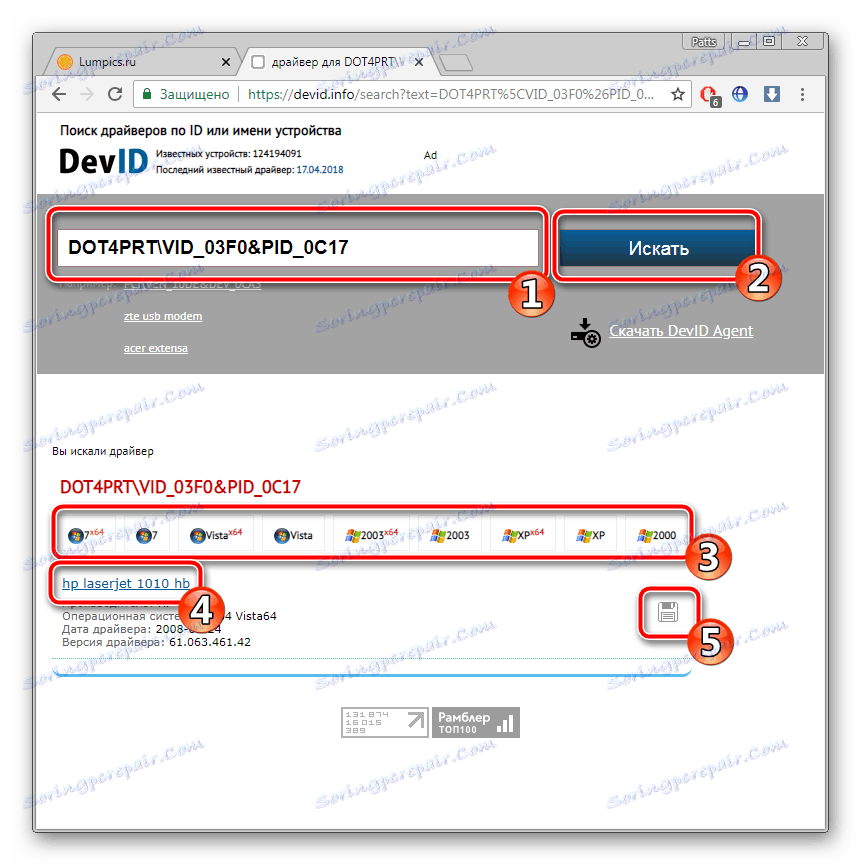
USBVID_03f0&PID_0c17
درباره این روش در مقاله دیگر در زیر بخوانید.
جزئیات بیشتر: جستجو برای رانندگان توسط شناسه سخت افزار
روش 5: ویندوز یکپارچه سودمند
سیستم عامل ویندوز دارای یک ابزار استاندارد برای اضافه کردن سخت افزار است. در طی این فرآیند، چندین دستکاری در ویندوز انجام می شود، پارامترهای چاپگر تنظیم می شوند و ابزار به صورت مستقل اسکن و نصب درایور های سازگار را انجام می دهد. مزیت این روش این است که کاربر هیچ اقدام اضافی را انجام نمی دهد.
جزئیات بیشتر: نصب درایور با استفاده از ابزارهای استاندارد ویندوز
پیدا کردن فایل های مناسب برای پرینتر HP LaserJet 1010 آسان است. این در یکی از پنج گزینه ساده انجام می شود، که هر کدام شامل اجرای دستورات خاص می شود. حتی یک کاربر بی تجربه که دانش و مهارت های اضافی ندارد، با آنها مواجه خواهد شد.